如何通过 Keystone 使用 Sparrow 钱包?
随着 Keystone 3 Pro 的 1.1.4 固件版本的更新,您可以 Keystone 3 Pro 与 Sparrow 连接,从而查看 BTC 的余额、或者发起交易,体验各种线上功能。
一. 准备工作(Keystone 3 pro: 如何将Keystone与Sparrow连接)
- 适用于 Keystone 3 Pro 的固件版本为:
- 多币种: 1.1.4 或更新的版本(请阅读固件升级方法获取更多详细信息);
- BTC-Only 的测试版本或者更新版本。
- 在 PC/Mac 上安装并设置了 Sparrow 钱包,且为 V1.4.2 或更新的版本。
- 一张 MicroSD 卡(FAT32格式,容量不要超过512GB)。 (如何将MicroSD卡格式化为FAT32?)
二. 将Keystone与Sparrow连接(例如:Native Segwit)
在您的 Keystone 硬件钱包上:
- 点击右上角的“...”图标;
- 选择[Sparrow],会显示一个二维码;
在 Sparrow 钱包上:
- 创建一个新的钱包并输入名称 > 进入 [Settings],点击 [Airgapped Hardware Wallet] 并找到 “Keystone”。
- 在 Sparrow 钱包上点击 [Scan...] 并扫描 Keystone 上显示的二维码。
- 同步完成后,点击 [Apply] 继续 > 为您的钱包设置密码。
恭喜!您已成功将您的 Keystone BTC 地址连接到了 Sparrow!
如果您需要访问 Nested Segwit 或 Legacy 地址,请按以下步骤操作:
创建一个新的钱包并输入名称 > 进入 [Settings]。
将 “Script Type” 选择为 “Nested Segwit” 或 “Legacy”。

点击 [Airgapped Hardware Wallet] 并找到 “Keystone”。
在 Sparrow 钱包上点击 [Scan...] 并扫描 Keystone 上显示的二维码。
同步完成后,点击 [Apply] 继续 > 为您的钱包设置密码。
使用 Sparrow 钱包发送和接收资产
A. 接收 BTC
用户可以选择使用 Keystone 设备或 Sparrow 钱包应用程序为 BTC 生成接收地址。但出于安全考虑,建议使用 Keystone 查看或生成接收地址。(这样您可以验证接收地址是否真实正确,因为连接到互联网的实例容易受到恶意软件的影响。)
- 在 Keystone 上:点击 [BTC] 显示接收地址。(您可以选择生成更多设备可显示的地址。)
- 在 Sparrow 钱包上:点击 [Receive] 显示接收地址。(您也可以进入地址菜单并使用显示的任何地址,但我们主要建议使用通过接收方式获得的地址。)
B. 发送 BTC
- 使用 Sparrow 钱包创建交易
- 运行 Sparrow 钱包。点击 [Send] 并设置接收地址、标签、金额和手续费。点击 [Create Transaction]。
- 在 Sparrow 钱包上点击 [Finalize Transaction for Signing]。
- 点击 Sparrow 钱包上的 [Show QR] 并以二维码格式显示未签名交易数据。
- 使用 Keystone 硬件钱包签名
- 在 Keystone 3 Pro 上,点击[Scan]按钮并扫描Sparrow钱包上显示的二维码。
- 检查您的交易明细 > 通过密码或指纹来签署交易,此时会生成一个二维码。
- 使用 Sparrow 钱包广播
- 确保 Sparrow 钱包已成功连接到节点。
- 点击[Broadcast Transaction]。
BTC-Only:如何把Keystone连接到Sparrow Wallet
Keystone 钱包的 1.0.1-BTC 及以上的固件版本可兼容 Sparrow Wallet V1.8.5 及以上版本,实现 PSBT 单签功能。您可以将Sparrow V1.8.5 或更新版本设置为 Keystone 3 Pro的 BTC 观察钱包。
步骤1:准备工作(BTC-Only: 如何将Keystone与BlueWallet连接)
- 在 Keystone 3 Pro 上运行固件版本为 1.0.1-BTC 或更新版本。
- 安装并设置了 Sparrow Wallet V1.8.5 或更新版本的PC/Mac。
步骤2:将 Keystone 与 Sparrow 连接
在您的 Keystone 硬件钱包上:
点击右上角的“...”图标,选择“Connect Software Wallet”。
选择【Sparrow】,然后会出现一个二维码。
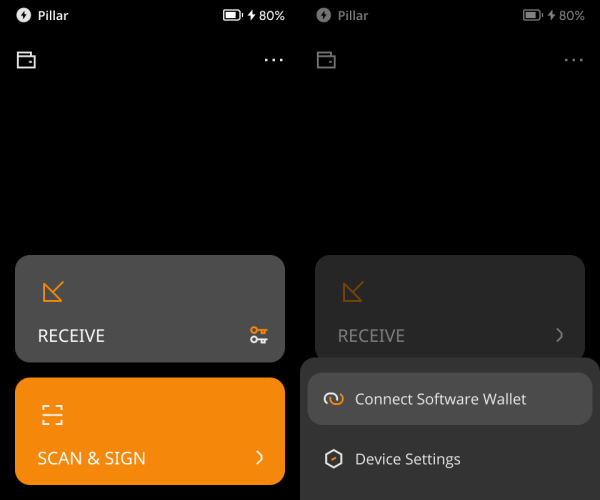
在 Sparrow Wallet 上:
- 创建一个新的钱包并输入名称 > 进入【Settings】,点击【Airgapped Hardware Wallet】并找到“Keystone”。
- 在Sparrow Wallet上点击【Scan...】,扫描在Keystone上显示的QR码。
- 一旦同步完成,点击【Apply】继续 > 为您的钱包设置密码。
恭喜!您已成功将您的Keystone BTC地址同步到 Sparrow钱包内!
如果您需要访问 Nested Segwit 或 Legacy,请按以下步骤操作:
- 创建一个新的钱包并输入名称 > 进入【设置】。
- 将“Script Type”选择为“Native Segwit”或“Nested Segwit”或“Legacy”。
- 点击【Airgapped Hardware Wallet】并找到“Keystone”。
- 在Sparrow Wallet上点击【Scan...】,扫描在Keystone上显示的二维码。
- 一旦同步完成,点击【Apply】继续 > 为您的钱包设置密码。
步骤3:使用 Sparrow Wallet 发送和接收资产
A. 接收 BTC
用户可以选择使用 Keystone 设备或 Sparrow Wallet 应用程序为BTC生成接收地址。但出于安全考虑,建议使用Keystone查看或生成接收地址。(这样您可以验证接收地址实际上是否正确,因为连接到互联网的实例容易受到恶意软件的影响。)
- 在Keystone上:点击【Receive】显示接收地址。(您可以选择生成设备可以为您显示的更多地址。)
- 在Sparrow Wallet上:点击左侧的【Receive】展示接收地址。(您还可以进入地址菜单并使用显示的任何地址,但我们主要建议使用通过接收的方式获得的地址。)
B. 发送 BTC
- 使用 Sparrow Wallet 创建交易
- 运行 Sparrow Wallet。点击【Send】并设置接收地址、标签、金额和费用。点击【Create Transaction】。
- 在 Sparrow Wallet 上点击【Finalize Transaction for Signing】。
- 在 Sparrow Wallet 上点击【Show QR】,以二维码格式显示未签名的交易数据。
- 使用 Keystone 硬件钱包签名
- 在 Keystone 3 Pro 上,点击【Scan】按钮并扫描 Sparrow Wallet 上显示的二维码。
- 验证您的交易详情 > 通过密码或指纹滑动签署交易 > 将显示一个二维码。
- 使用 Sparrow Wallet 广播
- 确保 Sparrow Wallet 已成功连接到节点。
- 点击【Broadcast Transaction】。